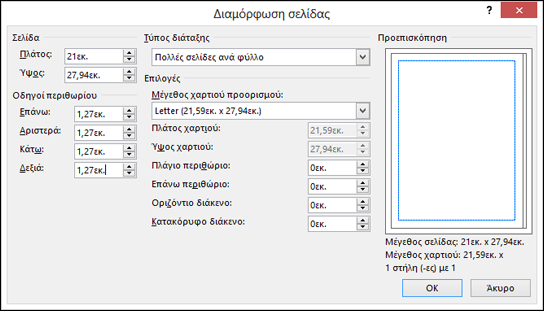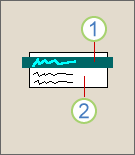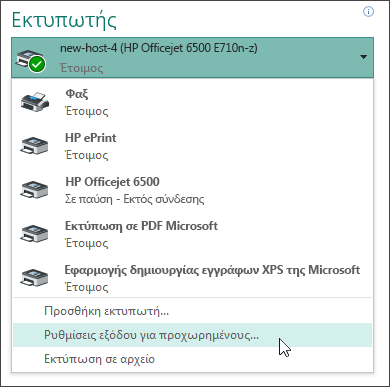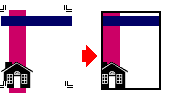Η προέκτασης εκτύπωσης είναι μια μικρή επικάλυψη της εκτυπωμένης περιοχής πέρα από το άκρο μιας εκτυπωμένης σελίδας, η οποία χρησιμοποιείται για να εξασφαλιστεί ότι η περιοχή εκτύπωσης εκτείνεται μέχρι το άκρο του χαρτιού.
Ούτε ο Publisher ούτε οι περισσότεροι οικιακοί εκτυπωτές είναι η καλύτερη επιλογή για εκτύπωση με προέκτασή εκτύπωσης. Ωστόσο, μπορείτε να δημιουργήσετε το αποτέλεσμα μιας προέκτασης εκτύπωσης αλλάζοντας το μέγεθος χαρτιού, αλλάζοντας τη θέση των γραφικών και, στη συνέχεια, είτε με μη αυτόματο τρόπο είτε στέλνοντας το αρχείο σε έναν επαγγελματικό εκτυπωτή. Και οι δύο επιλογές περιγράφονται παρακάτω.
Εκτύπωση σε οικιακό εκτυπωτή και αποκοπή
Για να δημιουργήσετε ένα εφέ προέκτασης εκτύπωσης σε έναν οικιακό εκτυπωτή, πρέπει να ρυθμίσετε τη δημοσίευσή σας ώστε να εκτυπώνεται σε ένα φύλλο χαρτιού που είναι μεγαλύτερο από την ολοκληρωμένη σελίδα δημοσίευσης που θέλετε.
-
Στην καρτέλα "Σχεδίαση σελίδας", κάντε κλικ στην επιλογή "Μέγεθος" και,στη συνέχεια, κάντε κλικ στην επιλογή "Διαμόρφωση σελίδας".
-
Στο παράθυρο διαλόγου "Διαμόρφωση σελίδας", στην περιοχή "Σελίδα",επιλέξτε τις διαστάσεις που θέλετε. Για να δημιουργήσετε ένα προσαρμοσμένο μέγεθος σελίδας, εισαγάγετε τις αλλαγές σας στα πλαίσια "Πλάτος" και "Ύψος" και βεβαιωθείτε ότι έχετε επιλέξει ένα μέγεθος χαρτιού που είναι μεγαλύτερο από το τελικό μέγεθος σελίδας της δημοσίευσης.
-
Τοποθετήστε το αντικείμενο ή το γραφικό σας έτσι ώστε να εκτείνεται πέρα από τα άκρα της σελίδας δημοσίευσης.
1 Το αντικείμενο
2 Η σελίδα δημοσίευσης
-
Κάντε κλικ στην επιλογή">", κάντεκλικ στο μενού για να επιλέξετε έναν εκτυπωτή και, στη συνέχεια, κάντε κλικ στην επιλογή "Ρυθμίσεις εξόδου για προχωρημένους".
-
Στην καρτέλα "Σημάδια και προεκτάσεις εκτύπωσης", στην περιοχή "Σημάδια εκτυπωτή",επιλέξτε το πλαίσιο ελέγχου "Σημάδια περικοπής".
-
Στην περιοχή Προεκτάσεις εκτύπωσης,επιλέξτε "Να επιτρέπεται προέκτασης εκτύπωσης" και "Σημάδια προέκτασης εκτύπωσης".
-
Εκτυπώστε τη δημοσίευσή σας.
Σημείωση: Να θυμάστε ότι πρέπει να χρησιμοποιήσετε μεγαλύτερο μέγεθος χαρτιού για να επιτρέψετε την προέκτασή σας και τα σημάδια προέκτασης εκτύπωσης.
-
Περικόψετε το χαρτί στο προβλεπόμενο μέγεθος της δημοσίευσης χρησιμοποιώντας τα σημάδια περικοπής ως οδηγούς.
Αποστολή σε επαγγελματικό εκτυπωτή
Για να δημιουργήσετε το εφέ προέκτασης εκτύπωσης στον Publisher για να το στείλετε σε έναν επαγγελματικό εκτυπωτή, πρέπει να αλλάξετε το μέγεθος χαρτιού, να μετακινήσετε τα αντικείμενα ή τα γραφικά στο άκρο της σελίδας και, στη συνέχεια, να επιστρέψετε το χαρτί στο αρχικό μέγεθος πριν στείλετε το αρχείο στον εκτυπωτή.
-
Στην καρτέλα "Σχεδίαση σελίδας", κάντε κλικ στην επιλογή "Μέγεθος" και,στη συνέχεια, κάντε κλικ στην επιλογή "Διαμόρφωση σελίδας".
-
Στο παράθυρο διαλόγου "Διαμόρφωση σελίδας", στην περιοχή "Σελίδα",πληκτρολογήστε ένα νέο πλάτος και ύψος που είναι λίγο μεγαλύτερο από το μέγεθος σελίδας με εσοχή του εγγράφου σας.
Για παράδειγμα, για ένα έγγραφο που έχει ύψος 11,58 x 27,94 εκ., πληκτρολογήστε πλάτος 11,75".
-
Τοποθετήστε το αντικείμενο ή το γραφικό έτσι ώστε να εκτείνεται μόνο στα άκρα της σελίδας δημοσίευσης.
-
Αλλάξτε ξανά το μέγεθος σελίδας στο αρχικό προβλεπόμενο μέγεθος, όπως 8,5" x 11". Όταν εκτυπώνετε επαγγελματικά, τα γραφικά που αγγίζετε την άκρη θα εκτείνονται πέρα από τη σελίδα της δημοσίευσής σας.
Εκτύπωση σε οικιακό εκτυπωτή και αποκοπή
Για να δημιουργήσετε ένα εφέ προέκτασης εκτύπωσης σε έναν οικιακό εκτυπωτή, πρέπει να ρυθμίσετε τη δημοσίευσή σας ώστε να εκτυπώνεται σε ένα φύλλο χαρτιού που είναι μεγαλύτερο από την ολοκληρωμένη σελίδα δημοσίευσης που θέλετε.
-
Στο μενού Αρχείο, κάντε κλικ στην επιλογή Διαμόρφωση σελίδας.
-
Στο παράθυρο διαλόγου "Διαμόρφωση σελίδας", στην περιοχή "Σελίδα",επιλέξτε τις διαστάσεις που θέλετε. Για να δημιουργήσετε ένα προσαρμοσμένο μέγεθος σελίδας, εισαγάγετε τις αλλαγές σας στα πλαίσια "Πλάτος" και "Ύψος" και βεβαιωθείτε ότι έχετε επιλέξει ένα μέγεθος χαρτιού που είναι μεγαλύτερο από το τελικό μέγεθος σελίδας της δημοσίευσης.
-
Τοποθετήστε το αντικείμενο ή το γραφικό σας έτσι ώστε να εκτείνεται πέρα από τα άκρα της σελίδας δημοσίευσης.
1 Το αντικείμενο
2 Η σελίδα δημοσίευσης
-
Στο μενού "Αρχείο", κάντε κλικ στην επιλογή "Εκτύπωση", κάντεκλικ στην καρτέλα "Λεπτομέρειες εκτυπωτή" και, στη συνέχεια, κάντε κλικ στην επιλογή "Ρυθμίσεις εκτυπωτή για προχωρημένους".
-
Στην καρτέλα "Ρυθμίσεις σελίδας", στην περιοχή "Σημάδια εκτυπωτή",επιλέξτε το πλαίσιο ελέγχου "Σημάδια περικοπής".
-
Στην περιοχή Προεκτάσεις εκτύπωσης,επιλέξτε "Να επιτρέπεται προέκτασης εκτύπωσης" και "Σημάδια προέκτασης εκτύπωσης".
-
Εκτυπώστε τη δημοσίευσή σας.
Σημείωση: Να θυμάστε ότι πρέπει να χρησιμοποιήσετε μεγαλύτερο μέγεθος χαρτιού για να επιτρέψετε την προέκτασή σας και τα σημάδια προέκτασης εκτύπωσης.
-
Περικόψετε το χαρτί στο προβλεπόμενο μέγεθος της δημοσίευσης χρησιμοποιώντας τα σημάδια περικοπής ως οδηγούς.
Αποστολή σε επαγγελματικό εκτυπωτή
Για να δημιουργήσετε το εφέ προέκτασης εκτύπωσης στον Publisher για να το στείλετε σε έναν επαγγελματικό εκτυπωτή, πρέπει να αλλάξετε το μέγεθος χαρτιού, να μετακινήσετε τα αντικείμενα ή τα γραφικά στο άκρο της σελίδας και, στη συνέχεια, να επιστρέψετε το χαρτί στο αρχικό μέγεθος πριν στείλετε το αρχείο στον εκτυπωτή.
-
Στο μενού Αρχείο, κάντε κλικ στην επιλογή Διαμόρφωση σελίδας.
-
Στο παράθυρο διαλόγου "Διαμόρφωση σελίδας", στην περιοχή "Σελίδα",πληκτρολογήστε ένα νέο πλάτος και ύψος που είναι λίγο μεγαλύτερο από το μέγεθος σελίδας με εσοχή του εγγράφου σας.
Για παράδειγμα, για ένα έγγραφο που έχει ύψος 11,58 x 27,94 εκ., πληκτρολογήστε πλάτος 11,75".
-
Τοποθετήστε το αντικείμενο ή το γραφικό έτσι ώστε να εκτείνεται μόνο στα άκρα της σελίδας δημοσίευσης.
-
Αλλάξτε ξανά το μέγεθος σελίδας στο αρχικό προβλεπόμενο μέγεθος, όπως 8,5" x 11". Όταν εκτυπώνετε επαγγελματικά, τα γραφικά που αγγίζετε την άκρη θα εκτείνονται πέρα από τη σελίδα της δημοσίευσής σας.